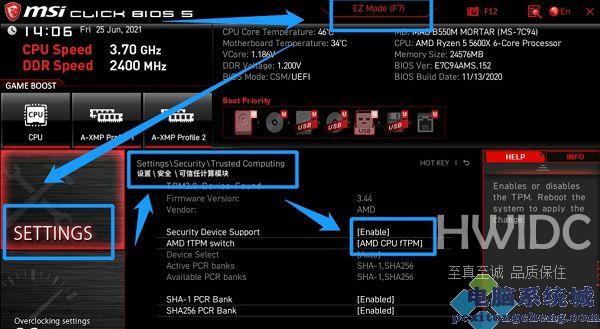安装Win11
不少人在升级Win11系统的时候遇到提示需要TPM2.0才能够安装,如果我们的系统支持TPM的话,那么可以在Bios里面设置来开启它,不过各个主板的Bios设置是不一样的,大家可以根据自己的主板或电脑品牌型号来选择不同的设置方法。

安装win11 bios怎么设置:
一、技嘉主板
1、技嘉主板的电脑,在开机logo出现或开机时连续使用键盘DEL可以进入BIOS设置。
2、在顶部的菜单栏中可以找到并进入settings,点击进入。
3、在settings选项卡下方可以找到Miscellaneous选项,点击进入。
4、然后找到Intel Platform Trust Technology (PTT)使用回车选中,更改为Enabled
5、设置完成后,按下键盘上的F10进行保存,再点击YES退出即可。
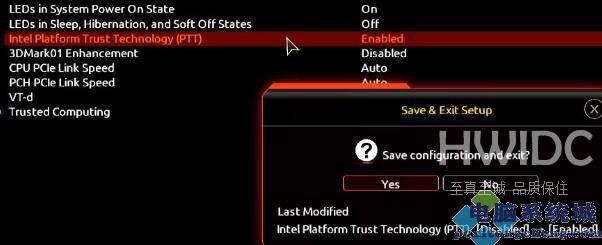
二、华硕主板
1、华硕主板可以通过在开机时连续敲击键盘del进入bios设置。
2、同样是顶部菜单栏,点击Advanced Mode或者按F7找到Advanced选项。
3、然后在其中选中进入AMD fTPM configuration设置。
4、找到下方的Selects TPM device选项,将它设置为Enable Firmware TPM
5、在弹出窗口选择OK,再按下键盘F10进行保存即可。
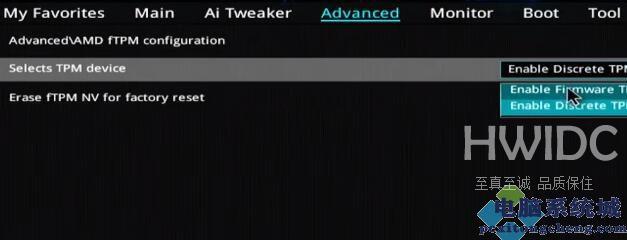
三、华擎主板
1、华擎主板是在开机时连续敲击键盘del进入bios设置。
2、点击Advanced Mode或者按F6并选择进入Advanced选项。
3、然后在Security选项卡下可以找到其中Intel Platform Trust Technology (PTT)
4、使用回车选中它,并设置为Enabled ,最后按下F10键保存退出即可。
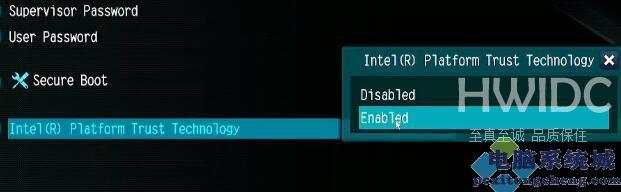
四、铭瑄主板
1、我们先重启或打开电脑,按键盘上的F2进入BIOS设置。
2、在bios中首先点击上方的Advanced 然后找到下方的Trusted Computing
3、在其中找到Intel Platform Trust Technology,选中它将右侧值更改成Enabled即可。
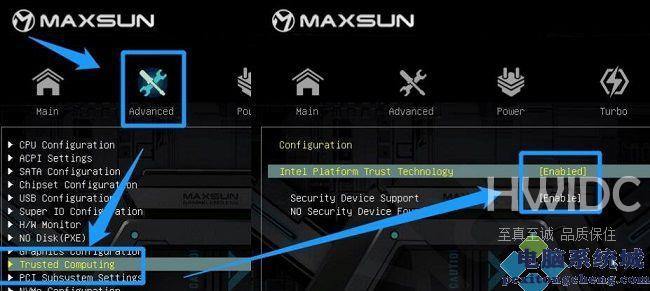
五、微星主板
1、首先我们打开/重启电脑,然后连续点按F2或Del键。
2、进入bios设置后按下键盘上的F7进入高级选项设置。
3、接着点击左边的settings,找到其中的Security
4、在security下,找到并点击进入Trusted computing
5、将AMD fTPM switch选项更改为AMD CPU fTPM
6、最后按下键盘的F10保存即可。